- Linux utiliza un sistema de permisos que controla el acceso a archivos y directorios.
- Los permisos se dividen en lectura, escritura y ejecución para propietarios, grupos y otros usuarios.
- Modificar permisos se puede hacer con los comandos chmod y chown.
- Es crucial establecer permisos adecuados para proteger archivos sensibles y compartirlos correctamente.
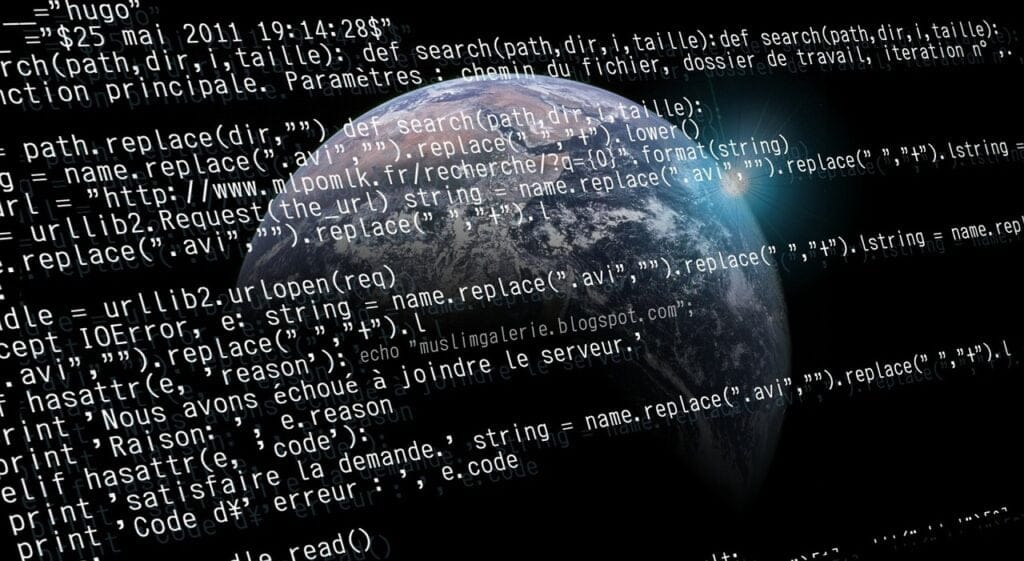
¿Qué son los permisos en Linux?
Tipos de permisos en Linux
- Permiso de lectura (r): Permite a un usuario ver el contenido de un archivo o directorio.
- Permiso de escritura (w): Permite a un usuario modificar o eliminar un archivo o directorio.
- Permiso de ejecución (x): Permite a un usuario ejecutar un archivo o acceder a un directorio.
- Propietario (owner): El usuario que creó el archivo o directorio.
- Grupo (group): Un conjunto de usuarios con permisos similares.
- Otros (others): Todos los demás usuarios que no son el propietario ni pertenecen al grupo.
¿Cómo ver los permisos de archivos y directorios?
$ ls -l archivo.txt
-rw-r--r-- 1 usuario grupo 1024 jul 8 10:00 archivo.txt
Modificación de permisos en Linux
Método 1: Modificar permisos utilizando el comando chmod
$ chmod permisos archivo_o_directorio
- Formato numérico: Los permisos se representan mediante un número de tres dígitos. Cada dígito representa los permisos para el propietario, el grupo y otros usuarios, respectivamente. Cada permiso se asocia con un número: 4 para lectura, 2 para escritura y 1 para ejecución. Por ejemplo, el número 6 (
4 + 2) representa los permisos de lectura y escritura. - Formato simbólico: Los permisos se representan utilizando caracteres simbólicos. Puedes utilizar
+para agregar permisos,-para quitar permisos y=para establecer los permisos exactos. Por ejemplo,+xagrega el permiso de ejecución.
$ chmod u+rw archivo.txt
$ chmod a+r archivo.txt
$ chmod o-x archivo.txt
Método 2: Modificar permisos utilizando números octales
| Permiso | Valor Numérico |
|---|---|
| Lectura | 4 |
| Escritura | 2 |
| Ejecución | 1 |
$ chmod 644 archivo.txt
Permisos en Linux: Casos de uso comunes
Caso de uso 1: Archivos de configuración sensibles
$ chmod 640 database.conf
Caso de uso 2: Compartir archivos y directorios
$ chmod 770 directorio_compartido
$ chgrp grupo_compartido archivo.txt
Caso de uso 3: Ejecución de scripts y programas
$ chmod +x script.sh
Preguntas frecuentes sobre permisos en Linux
$ chmod +rw *.txt
$ chown nuevo_propietario archivo_o_directorio
$ chown nuevo_usuario archivo.txt
$ chmod -R +rw documentos
$ sudo chmod +x archivo.sh
